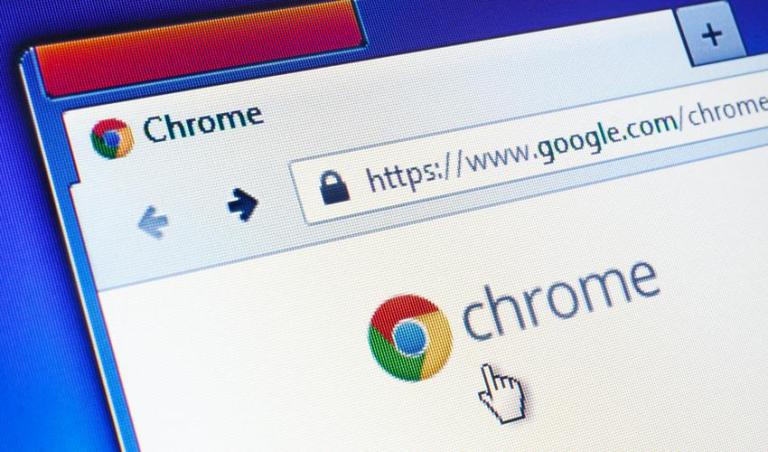Express.js стал незаменимым инструментом в мире веб-разработки, предлагая минималистичный и гибкий фреймворк для веб-приложений Node.js. Поскольку разработчики ищут надежные и эффективные решения для создания веб-приложений и API, Express.js выделяется своей простотой и мощными возможностями. В этом руководстве вы узнаете, как установить Express.js на Ubuntu 24.04 LTS, последний выпуск долгосрочной поддержки одного из самых популярных дистрибутивов Linux.
Ubuntu 24.04 LTS обеспечивает стабильную и безопасную основу для вашей среды разработки. Сочетая надежность Ubuntu с универсальностью Express.js, вы создадите мощную платформу для своих проектов веб-разработки. Независимо от того, являетесь ли вы опытным разработчиком или только начинаете свой путь в веб-разработке, это руководство вооружит вас знаниями по настройке Express.js в системе Ubuntu.
В следующих разделах мы рассмотрим все, начиная с подготовки системы и заканчивая созданием вашего первого приложения Express.js. Мы рассмотрим несколько методов установки, устраним типичные неполадки и расскажем о лучших практиках, которые обеспечат беспроблемную настройку. Давайте погрузимся в работу и раскроем потенциал Express.js на вашей системе Ubuntu 24.04 LTS.
Предварительные условия
Прежде чем начать процесс установки, необходимо убедиться, что ваша система соответствует всем необходимым требованиям. Вот что вам понадобится:
- Система под управлением Ubuntu 24.04 LTS (Lunar Lobster).
- Доступ к учетной записи пользователя, не являющегося пользователем root, с привилегиями sudo
- Стабильное интернет-соединение для загрузки пакетов
- Базовое знакомство с интерфейсом командной строки
Чтобы подготовить систему, откройте терминал и обновите индекс пакетов:
sudo apt updateЗатем обновите существующие пакеты до последних версий:
sudo apt upgrade -yЭти шаги гарантируют, что ваша система находится в актуальном состоянии и готова к процессу установки Express.js.
Шаг 1: Установите Node.js и NPM
Express.js — это фреймворк, построенный на Node.js, поэтому наша первая задача — установить Node.js и его менеджер пакетов NPM (Node Package Manager). Ubuntu 24.04 LTS предлагает несколько способов установки Node.js, каждый из которых имеет свои преимущества. Мы рассмотрим три популярных варианта: использование APT, NodeSource PPA и NVM (Node Version Manager).
Вариант 1: Использование APT
Самый простой метод установки Node.js и NPM — через стандартный менеджер пакетов Ubuntu, APT. Этот метод прост, но не всегда может обеспечить последнюю версию Node.js.
Сначала обновите индекс пакетов:
sudo apt updateЗатем установите Node.js и NPM:
sudo apt install nodejs npm -yПосле завершения установки проверьте установленные версии:
node -v
npm -vЭти команды отобразят номера версий Node.js и NPM соответственно.
Вариант 2: Использование NodeSource PPA
Для тех, кто предпочитает работать с последней стабильной версией Node.js, отличным вариантом будет использование NodeSource PPA (Personal Package Archive). Этот метод позволяет установить более свежую версию Node.js, чем та, что доступна в стандартных репозиториях Ubuntu.
Сначала добавьте репозиторий NodeSource в свою систему:
curl -fsSL https://deb.nodesource.com/setup_22.x | sudo -E bash -Эта команда загружает и выполняет сценарий, который добавляет репозиторий NodeSource в вашу систему. После завершения работы скрипта установите Node.js и NPM:
sudo apt-get install -y nodejs npmПроверьте установку, проверив версии:
node -v
npm -vВариант 3: Использование NVM (Node Version Manager)
NVM предлагает наибольшую гибкость в управлении версиями Node.js. Он позволяет устанавливать и переключаться между несколькими версиями Node.js на одной системе, что особенно полезно для разработчиков, работающих над проектами с различными требованиями к версиям.
Чтобы установить NVM, выполните следующую команду:
curl -o- https://raw.githubusercontent.com/nvm-sh/nvm/v0.39.7/install.sh | bashПосле завершения сценария установки закройте и снова откройте терминал или выполните следующую команду для загрузки NVM:
source ~/.bashrcТеперь вы можете установить последнюю версию Node.js:
nvm install nodeУстановите версию Node.js по умолчанию:
nvm alias default $(nvm current)Проверьте установку:
node -v
npm -vПосле успешной установки Node.js и NPM вы готовы перейти к установке Express.js.
Шаг 2: Установка Express.js
Теперь, когда Node.js и NPM установлены на нашей системе Ubuntu 24.04 LTS, мы можем приступить к установке Express.js. Express.js обычно устанавливается как зависимость для отдельных проектов, а не глобально на вашу систему. Такой подход позволяет управлять разными версиями Express.js для разных проектов.
Давайте создадим новый каталог проекта и установим Express.js:
Создайте новый каталог проекта и перейдите в него:
mkdir myexpressapp && cd myexpressappИнициализируйте новый проект Node.js:
npm init -yЭта команда создает файл package.json со значениями по умолчанию.
Установите Express.js в каталог проекта:
npm install expressПосле завершения установки вы можете убедиться, что Express.js был добавлен в ваш проект, проверив файл package.json:
cat package.jsonВы должны увидеть Express в разделе «Зависимости» файла.
Шаг 3: Создание простого приложения Express
Установив Express.js, давайте создадим базовое приложение, чтобы убедиться, что все работает правильно. Мы создадим простой сервер, который при обращении к нему будет отвечать «Hello World!».
Создайте новый файл с именем app.js в каталоге проекта:
touch app.jsОткройте файл app.js в удобном для вас текстовом редакторе. Например, с помощью nano:
nano app.jsДобавьте следующий код в файл app.js:
const express = require('express');
const app = express();
const port = 3000;
app.get('/', (req, res) => {
res.send('Hello World!');
});
app.listen(port, () => {
console.log(`Example app listening at http://localhost:${port}`);
});
Сохраните файл и выйдите из текстового редактора. В nano это можно сделать, нажав Ctrl+X, затем Y, затем Enter.
Запустите приложение:
node app.jsЕсли все настроено правильно, в терминале должно появиться сообщение «Example app listening at http://localhost:3000».
Чтобы проверить работу сервера, откройте веб-браузер и перейдите по адресу http://localhost:3000. Вы должны увидеть сообщение «Hello World!».
Шаг 4: Настройка брандмауэра
Ubuntu 24.04 LTS поставляется со встроенным брандмауэром под названием UFW (Uncomplicated Firewall). Если вы планируете получать доступ к вашему приложению Express.js с других устройств в вашей сети или из интернета, вам нужно настроить UFW так, чтобы разрешить трафик на порту, который использует ваше приложение.
По умолчанию наше приложение Express.js работает на порту 3000. Давайте настроим UFW на разрешение трафика на этом порту:
Разрешить трафик на порту 3000:
sudo ufw allow 3000Включите UFW, если он еще не активен:
sudo ufw enableПроверьте состояние UFW и убедитесь, что новое правило активно:
sudo ufw statusНа выходе вы должны увидеть правило, разрешающее трафик на порту 3000.
Помните, что открытие портов может потенциально подвергнуть вашу систему рискам безопасности. Всегда будьте осторожны с открытием портов и используйте обратный прокси-сервер, например Nginx, в производственных средах.
Шаг 5: Устранение общих проблем
Даже при тщательной установке вы можете столкнуться с некоторыми проблемами при настройке Express.js на Ubuntu 24.04 LTS. Вот некоторые распространенные проблемы и их решения:
Node.js или NPM не найдены
Если при попытке запустить node или npm вы получаете ошибку «команда не найдена», скорее всего, Node.js был установлен неправильно или системный PATH не был обновлен. Попробуйте выполнить следующие действия:
Проверьте установку:
which node
which npmЕсли эти команды не вернут путь, переустановите Node.js одним из способов, описанных ранее.
Если вы использовали NVM, убедитесь, что он правильно загружен:
source ~/.bashrcОшибки прав доступа
Если при глобальной установке пакетов с помощью NPM вы столкнулись с ошибками прав, не используйте sudo с npm. Вместо этого настройте NPM на установку глобальных пакетов в ваш домашний каталог:
mkdir ~/.npm-global
npm config set prefix '~/.npm-global'
echo 'export PATH=~/.npm-global/bin:$PATH' >> ~/.profile
source ~/.profileМодуль Express.js не найден
Если Node.js не может найти модуль Express при запуске приложения, убедитесь, что вы установили Express.js в каталог проекта:
npm install expressТакже проверьте, что оператор require в вашем файле app.js точно соответствует имени установленного модуля.
Порт уже используется
Если при запуске приложения Express.js вы видите сообщение об ошибке, в котором говорится, что порт уже используется, возможно, этот порт используется другим процессом. Вы можете либо:
Выбрать другой порт в файле app.js, либо
Найти и остановить процесс, использующий текущий порт:
sudo lsof -i :3000
sudo kill -9 PIDЗамените PID на идентификатор процесса из вывода команды lsof.
Продолжайте экспериментировать, учиться и создавать с Express.js, и вскоре вы поймете, почему он стал таким популярным выбором среди разработчиков по всему миру. Счастливого кодинга!
Поздравляем! Вы успешно установили ExpressJS. Для получения дополнительной помощи или полезной информации мы рекомендуем вам посетить официальный сайт ExpressJS.